KontrolPack ile Ağ Üzerinden Bilgisayarları Bağlayın/Kontrol Edin

KontrolPack ile ağınızdaki bilgisayarları kolayca kontrol edin. Farklı işletim sistemlerine sahip bilgisayarları zahmetsizce bağlayın ve yönetin.
Ubuntu zaten oldukça hızlı bir işletim sistemidir. Linux'un doğası gereği, çok daha az CPU gücü, GPU, bellek veya sabit disk alanı kullanır. Yine de, çalıştığı kadar, daha iyi olabilirdi. Ubuntu PC'nizi seviyorsanız ancak onu geliştirmenin yollarını arıyorsanız, doğru yere geldiniz! Bugün bu eğitimde, daha hızlı çalışmasını sağlamak için Ubuntu'yu temizlemenin ve hızlandırmanın tüm harika yollarını gözden geçireceğiz.
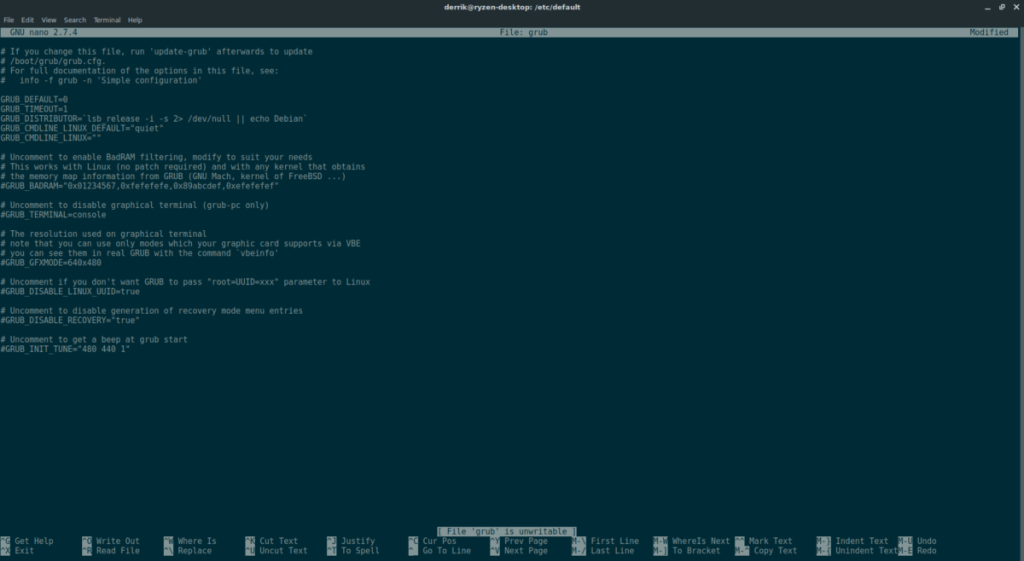
Ubuntu'yu hızlandırmanın bir yolu, önyükleyici ile gerçek başlatma sırası arasındaki süreyi azaltmak olabilir. Varsayılan ayar 5 saniyedir, bu kulağa çok fazla gelmeyebilir, ancak aceleniz varsa sonsuzluk gibi gelebilir. Bu sefer birkaç saniye daha kısa bir süre için tıraş olmak isterseniz, Grub önyükleyici yapılandırma dosyasını düzenlemeniz gerekir. Bu dosyayı düzenlemek için bir terminal açın ve ayarları değiştirmek için Nano metin düzenleyicisini kullanın.
sudo nano /etc/default/grub
Aşağı kaydırın ve “GRUB_TIMEOUT” öğesini arayın ve zamanı 5'ten (veya neye ayarlanmışsa) 1'e değiştirin.
Bu ayarın değiştirilmesi Grub'a varsayılan işletim sistemini başlatmadan önce yalnızca bir saniye beklemesini söyleyecektir. Bu sayının çok hızlı olduğunu düşünüyorsanız, bunun yerine 3 olarak ayarlamak isteyebilirsiniz.
Dosyayı Ctrl + O tuşlarına basarak kaydedin ve Ctrl + X tuşlarına basarak düzenleyiciden çıkın .
Ubuntu Grub önyükleyicisindeki düzenlemeler bittiğinde, bilgisayarınızı yeniden başlatın. Ubuntu'yu yüklemeden önce çok daha az beklediğini fark edeceksiniz!
Bir paket Ubuntu'dan her kaldırıldığında, paketler yetim kalır ve sistem üzerine kurulur. Bunun olmasının nedeni Apt paket yöneticisinden kaynaklanmaktadır. İlgili tüm programları kaldırmaya zorlamak yerine, kullanıcının bir paketi birer birer kaldırmasını sağlar.
Ubuntu'nun PC'nizde gereksiz programlar ve bağımlılıklarla birikmesine izin vermek, disk alanını azaltarak onu yavaşlatabilir. Apt'ın kaldırmanız gereken paketler hakkında sürekli şikayet ettiğini görmek can sıkıcı bir durum. Bu paketleri Ubuntu'dan kaldırmak için terminali açmanız gerekecek. Apt'yi komut satırını kullanmadan hızlı ve verimli bir şekilde temizlemek ne yazık ki mümkün değil.
Terminalde şunu çalıştırın:
sudo uygun otomatik kaldırma
Otomatik kaldırma, sistemdeki orada olması gerekmeyen tüm paketleri gözden geçirecek ve bunları kaldıracaktır. En iyi sonuçlar için, herhangi bir programı Ubuntu'dan kaldırdıktan sonra bunu çalıştırmak iyi bir fikirdir. Alternatif olarak, her ay veya daha fazla çalıştırın.
Çoğu zaman, herhangi bir nedenle, Ubuntu'ya üçüncü taraf bir PPA eklemeniz gerekebilir. Üçüncü taraf bir kaynaktan yazılımı hızlı ve kolay bir şekilde yükleme yeteneğine sahip olmak oldukça havalı olabilir. Ancak, PPA'lar sonsuza kadar sürmez. Sonunda terk edilirler ve bunun sonucunda terminalde apt update çalıştırırken hatalarla karşılaşırsınız . Bu PPA'lar, yazılım havuzlarınızı ciddi şekilde karıştırabilir ve hatta yazılım kaynaklarını yenilemeyi yavaşlatabilir.
Bu sorunu çözmek için gereken tek şey, sorunlu PPA'ları kaldırmaktır.
sudo add-apt-repository --ppa'yı kaldır:someppa/ppa
Yukarıdaki komut, zorluk yaşadığınız tüm PPA'ları hızla kaldırmalı ve Ubuntu PC'nizi temizlemeye yardımcı olmalıdır. PPA'ların nasıl kaldırılacağını anlamıyor ve daha fazla rehberliğe mi ihtiyacınız var? Kişisel Paket Arşivlerini Ubuntu'dan nasıl kaldıracağınızla ilgili kapsamlı kılavuzumuza göz atın !
Ubuntu PC'nizi yavaşlatmanın kolay bir yolu, bir sürü uygulamanın başlangıçta otomatik olarak çalışmasına izin vermektir. Linux'taki pek çok program kendilerini "otomatik başlatma" klasörüne eklemekten suçludur ve bu ciddi şekilde can sıkıcı olabilir. İşleri hızlandırmak için bazı girişleri silmeyi deneyin.
Ubuntu'da otomatik başlangıç girişlerini silmenin birçok farklı yolu vardır. Stacer ve Gnome Tweak Tool gibi programlar bu tür şeyleri kısa sürede halleder. Yine de Ubuntu'nun birçok farklı tadı ve masaüstü ortamı var ve herkes bu programları bu şekilde kullanamaz. Bunu aşmak için, terminal aracılığıyla doğrudan autostart klasörüyle çalışacağız .
İlk olarak, terminali ana klasörünüzden ~/.config/autostart / dizinine taşımak için CD komutunu kullanın .
cd ~/.config/autostart
İçinde autostart klasörüne kullanmak LS hızla dizindeki tüm dosyaları listelemek için komutu. Başlangıç girdileri olduklarından, bu klasördeki farklı programların Masaüstü kısayollarını not edin.
ls
LS çıktısını okuyun ve hangi dosyaları silmek istediğinizi belirleyin. Kaldırdığınız her Masaüstü kısayol dosyasının sistemden bir başlangıç girişini devre dışı bırakacağını unutmayın. Girişi ortadan kaldırmak için RM kullanın .
rm bazıprogram.desktop
Ubuntu'yu gereksiz başlangıç programlarınızdan temizlediğinizde, önemli ölçüde daha az CPU ve RAM kullanmaya başlayacaktır. Ayrıca, kullanıcı adınızı ve şifrenizi girdikten sonra oturum açma sırasını bitirmek çok fazla zaman almamalıdır!
KontrolPack ile ağınızdaki bilgisayarları kolayca kontrol edin. Farklı işletim sistemlerine sahip bilgisayarları zahmetsizce bağlayın ve yönetin.
Tekrarlanan görevleri otomatik olarak gerçekleştirmek ister misiniz? Bir düğmeye defalarca manuel olarak tıklamak yerine, bir uygulamanın
iDownloade, kullanıcıların BBC'nin iPlayer hizmetinden DRM içermeyen içerikleri indirmelerine olanak tanıyan platformlar arası bir araçtır. Hem .mov formatındaki videoları hem de .mov formatındaki videoları indirebilir.
Outlook 2010'un özelliklerini ayrıntılı olarak ele aldık, ancak Haziran 2010'dan önce yayınlanmayacağı için Thunderbird 3'e bakmanın zamanı geldi.
Herkesin ara sıra bir molaya ihtiyacı vardır. Eğer ilginç bir oyun oynamak istiyorsanız, Flight Gear'ı deneyin. Flight Gear, ücretsiz, çok platformlu ve açık kaynaklı bir oyundur.
MP3 Diags, müzik koleksiyonunuzdaki sorunları gidermek için en iyi araçtır. MP3 dosyalarınızı doğru şekilde etiketleyebilir, eksik albüm kapağı resmi ekleyebilir ve VBR'yi düzeltebilir.
Google Wave gibi, Google Voice da dünya çapında büyük ilgi gördü. Google, iletişim kurma biçimimizi değiştirmeyi amaçlıyor ve
Flickr kullanıcılarının fotoğraflarını yüksek kalitede indirmelerine olanak tanıyan birçok araç var, ancak Flickr Favorilerini indirmenin bir yolu var mı? Son zamanlarda
Örnekleme Nedir? Vikipedi'ye göre, "Bir ses kaydının bir kısmını veya örneğini alıp onu bir enstrüman veya müzik aleti olarak yeniden kullanma eylemidir."
Google Sites, kullanıcıların web sitelerini Google'ın sunucusunda barındırmasına olanak tanıyan bir Google hizmetidir. Ancak bir sorun var: Yedekleme için yerleşik bir seçenek yok.



![FlightGear Uçuş Simülatörünü Ücretsiz İndirin [İyi Eğlenceler] FlightGear Uçuş Simülatörünü Ücretsiz İndirin [İyi Eğlenceler]](https://tips.webtech360.com/resources8/r252/image-7634-0829093738400.jpg)




